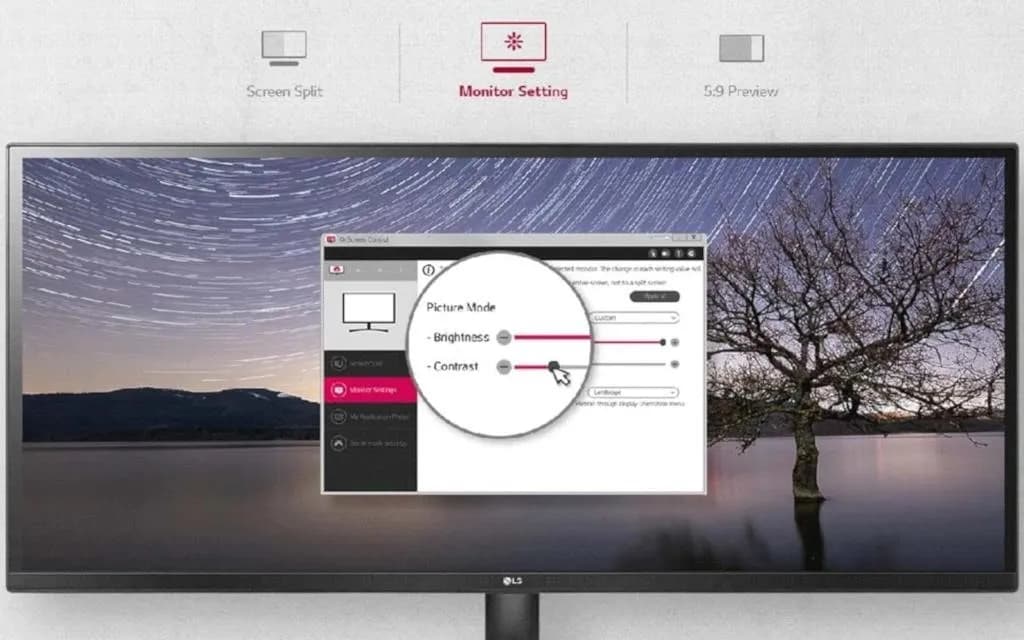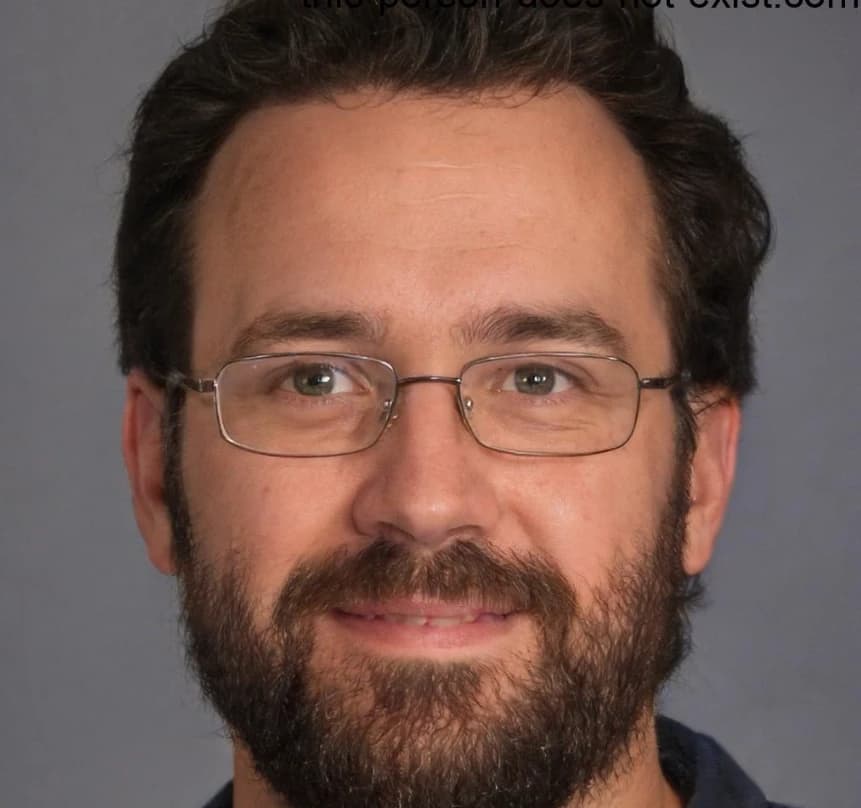Artykuł przedstawia szczegółowe instrukcje, jak wyłączyć tryb oszczędzania energii w monitorze LG. Kluczowe kroki to: otwarcie menu monitora, przejście do ustawień ogólnych, a następnie wyłączenie funkcji SMART ENERGY SAVING. Dodatkowo, autor sugeruje, aby sprawdzić poprawność podłączenia kabla sygnałowego oraz ustawienia zasilania w systemie operacyjnym, ponieważ mogą one powodować przejście monitora w tryb oszczędny. Jeżeli te działania nie pomogą, warto rozważyć aktualizację sterowników karty graficznej lub sprawdzenie ustawień BIOS.
Kluczowe informacje:- Wyłączenie trybu oszczędzania energii w monitorze LG
- Sprawdzenie poprawności podłączenia kabla sygnałowego
- Weryfikacja ustawień zasilania w systemie operacyjnym
- Aktualizacja sterowników karty graficznej
- Sprawdzenie ustawień BIOS
Co to jest tryb oszczędny w monitorach LG?
Tryb oszczędny energii w monitorach LG to funkcja, która automatycznie obniża jasność i kontrast wyświetlacza, gdy dany monitor jest bezczynny przez dłuższy czas. Ma to na celu zmniejszenie zużycia energii elektrycznej i wydłużenie żywotności panelu. Zazwyczaj tryb oszczędny jest uruchamiany po kilku minutach braku aktywności użytkownika lub gdy komputer przechodzi w stan uśpienia.
Choć funkcja ta pomaga oszczędzać energię, może również powodować przytłumienie obrazu i utrudniać korzystanie z monitora, szczególnie w jasnych pomieszczeniach. Dlatego niektórzy użytkownicy wolą ręcznie wyłączyć tryb oszczędny, aby zachować optymalną jakość wyświetlania.
Dlaczego warto wyłączyć tryb oszczędzania energii?
- Poprawa komfortu pracy - Wyłączenie trybu oszczędnego pozwala utrzymać jasność i kontrast na stałym, optymalnym poziomie, co ułatwia korzystanie z monitora.
- Zwiększenie produktywności - Bez przytłumienia obrazu użytkownik może łatwiej skupić się na wykonywanej pracy.
- Lepsze odwzorowanie kolorów - Pełna jasność monitora zapewnia dokładniejsze odwzorowanie barw.
- Brak nieoczekiwanych przejść w tryb oszczędny - Wyłączenie funkcji zapobiega niespodziewanemu przygaszeniu ekranu.
- Możliwość kalibracji monitora - Stała jasność umożliwia prawidłową kalibrację profilu kolorów.
Podsumowując, wyłączenie trybu oszczędnego energii w monitorach LG pozwala na optymalne wykorzystanie możliwości wyświetlacza, zwiększając komfort i wydajność pracy użytkownika.
Czytaj więcej: Jak łatwo przenieść okno na drugi monitor w Windows i macOS?
Instrukcja wyłączenia trybu oszczędnego w menu monitora
Aby wyłączyć tryb oszczędny energii w monitorze LG, należy wykonać następujące kroki:
- Otwórz menu główne monitora, naciskając przycisk joysticka znajdujący się na dolnej krawędzi urządzenia.
- Przejdź do sekcji "Ustawienia" i wybierz zakładkę "Ogólne".
- Zlokalizuj opcję "SMART ENERGY SAVING" i przełącz ją na "Wyłączone".
- Zapisz zmiany i wyjdź z menu.
Problemy z automatycznym przechodzeniem w tryb oszczędny

Czasami monitor LG może automatycznie przechodzić w tryb oszczędny, nawet gdy użytkownik tego nie oczekuje. Mogą za tym stać różne przyczyny:
| Problem | Przyczyna | Rozwiązanie |
|---|---|---|
| Monitor przechodzi w tryb oszczędny po okresie bezczynności | Ustawienia systemu operacyjnego są skonfigurowane na automatyczne wygaszanie monitora | Zmień ustawienia zasilania w systemie, aby monitor nie wchodził w stan uśpienia |
| Monitor wyłącza się całkowicie podczas pracy | Nieprawidłowe podłączenie kabla sygnałowego | Sprawdź, czy kabel HDMI, DisplayPort lub DVI jest prawidłowo podłączony do komputera i monitora |
| Monitor przechodzi w tryb oszczędny przy zmianie rozdzielczości | Niekompatybilność karty graficznej z rozdzielczością monitora | Zaktualizuj sterowniki karty graficznej lub dostosuj rozdzielczość |
| Monitor wchodzi w tryb oszczędny przy odłączeniu komputera | Brak sygnału wejściowego powoduje przejście w tryb oszczędny | Upewnij się, że kabel sygnałowy jest prawidłowo podłączony |
| Monitor pozostaje w trybie oszczędnym po przebudzeniu komputera | Ustawienia BIOS wymuszają tryb oszczędny | Zmodyfikuj ustawienia BIOS, aby wyłączyć opcję szybkiego uruchamiania |
Sprawdzenie połączeń kablowych
Jedną z najczęstszych przyczyn automatycznego przechodzenia monitora LG w tryb oszczędny jest nieprawidłowe podłączenie kabla sygnałowego. Upewnij się, że kabel HDMI, DisplayPort lub DVI jest prawidłowo podłączony zarówno do portu w monitorze, jak i w komputerze. Użycie uszkodzonego lub nieodpowiedniego kabla może powodować problemy z ciągłością sygnału.
Warto również sprawdzić, czy kabel jest kompatybilny z posiadanym modelem monitora oraz kartą graficzną. Niektóre starsze lub tańsze kable mogą nie obsługiwać wyższych rozdzielczości i częstotliwości odświeżania, co może skutkować przejściem w tryb oszczędny.
Ustawienia systemowe wpływające na tryb oszczędny
Oprócz podłączenia kabli, na automatyczne przechodzenie monitora LG w tryb oszczędny mogą wpływać również ustawienia systemowe. Warto sprawdzić konfigurację zasilania w systemie operacyjnym, ponieważ zbyt agresywne ustawienia mogą wymuszać wygaszanie monitora po okresie bezczynności.
W systemach Windows należy przejść do Панель управления > Электропитание i zmodyfikować ustawienia, aby monitor pozostawał aktywny podczas pracy komputera. W systemach macOS można to zrobić w Системные настройки > Энергосбережение.
Alternatywne rozwiązania problemów z trybem oszczędnym
Jeśli powyższe kroki nie pozwolą rozwiązać problemu z nieoczekiwanym przechodzeniem monitora LG w tryb oszczędny, warto rozważyć następujące działania:
Aktualizacja sterowników karty graficznej może pomóc wyeliminować problemy związane z kompatybilnością rozdzielczości i częstotliwości odświeżania. Należy pobrać najnowszą wersję sterowników od producenta karty graficznej i zainstalować je na komputerze.
W przypadku, gdy monitor wciąż automatycznie wchodzi w tryb oszczędny, warto także sprawdzić ustawienia BIOS. Czasami funkcja szybkiego uruchamiania może powodować takie zachowanie. Należy wejść do BIOS i wyłączyć tę opcję, aby zapobiec nieoczekiwanemu przytłumieniu ekranu.
Kompletny przewodnik: Jak skutecznie wyłączyć tryb oszczędny energii w monitorach LG
Tryb oszczędny energii w monitorach LG to funkcja, która automatycznie ogranicza jasność i kontrast ekranu, aby zmniejszyć zużycie prądu. Choć to korzystne dla oszczędności energii, może negatywnie wpływać na komfort użytkowania monitora, zwłaszcza w jasnych pomieszczeniach.
Wyłączenie trybu oszczędnego umożliwia utrzymanie optymalnej jasności i kontrastu, poprawia komfort pracy, zwiększa produktywność oraz pozwala na dokładną kalibrację monitora. Ponadto zapobiega nieoczekiwanym przejściom w tryb oszczędny, które mogą być uciążliwe.
Artykuł przedstawia kompleksową instrukcję, jak szybko i łatwo wyłączyć tryb oszczędny w monitorach LG. Opisane są również najczęstsze problemy związane z automatycznym przechodzeniem w ten tryb oraz sposoby ich rozwiązania, takie jak weryfikacja połączeń kablowych czy modyfikacja ustawień systemowych.
Dzięki temu przewodnikowi użytkownicy monitorów LG mogą w prosty sposób zoptymalizować ustawienia energetyczne i cieszyć się najwyższą jakością obrazu przez cały czas pracy. Artykuł stanowi kompletne i przydatne źródło informacji na ten temat.
Kluczowe korzyści z wyłączenia trybu oszczędnego w monitorach LG to: lepsza produktywność, dokładniejsza kalibracja kolorów, brak nieoczekiwanych przejść w tryb oszczędny oraz ogólnie komfortowe użytkowanie urządzenia.